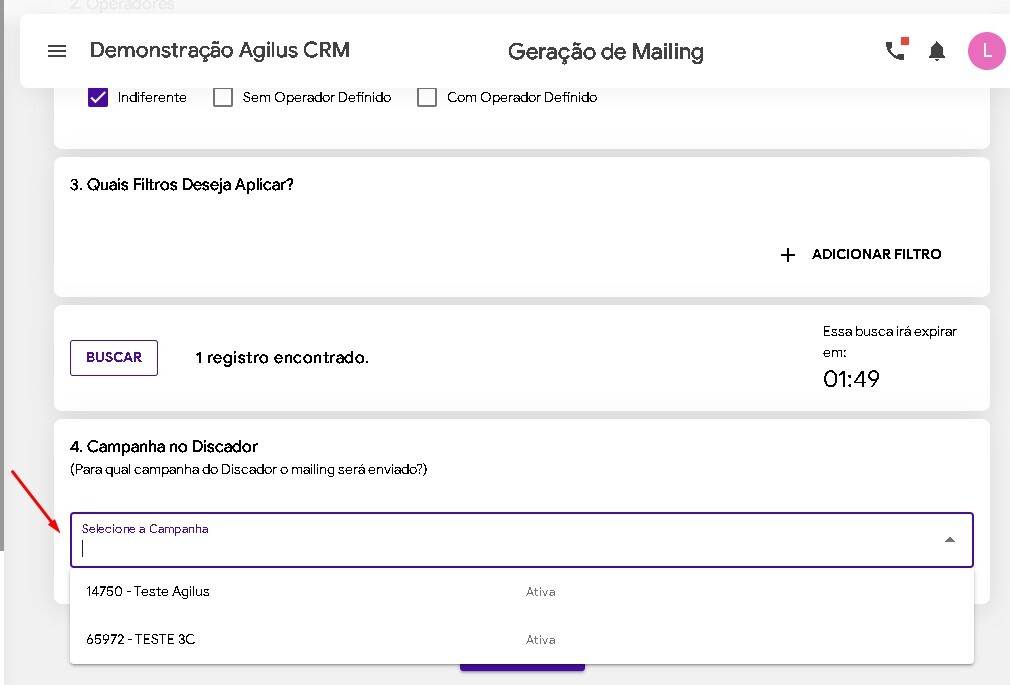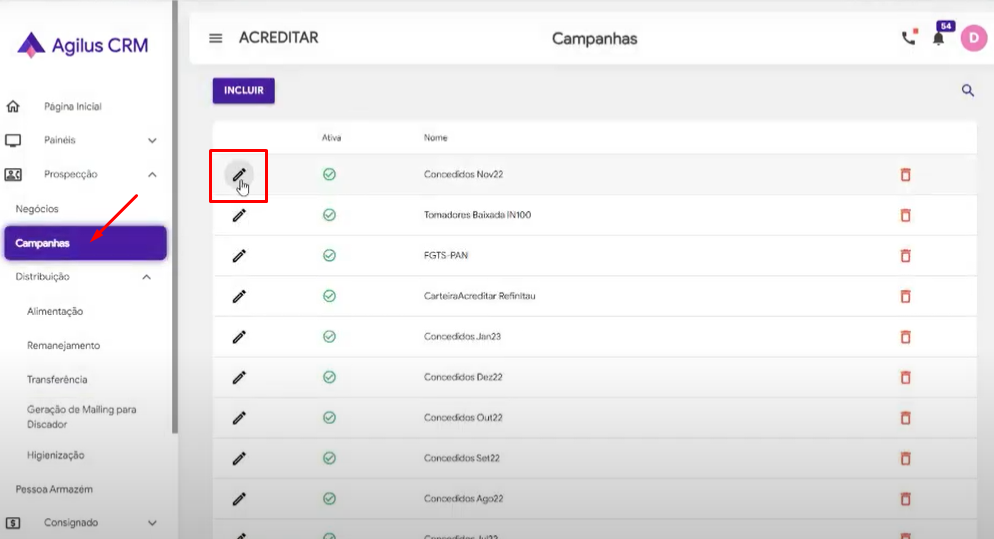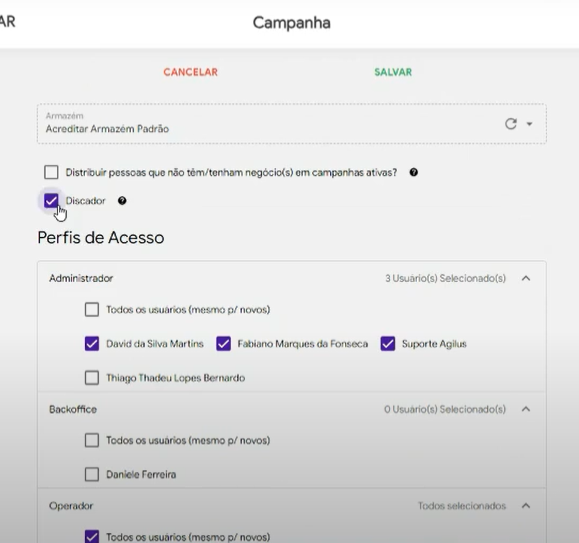Integra Aí - Agilus
Manual completo com passo a passo de como configurar a integração via API Agilus
ATIVANDO A INTEGRAÇÃO
A primeira etapa aqui será configurar o HOST e TOKEN DE API ao seu acesso da Agilus, assim a discadora ficará ativa na plataforma.
Na 3C: iremos acessar as CONFIGURAÇÕES > USUÁRIOS e selecionar o GESTOR, em seguida OPÇÕES AVANÇADAS para encontrarmos o TOKEN. Copie esse código.
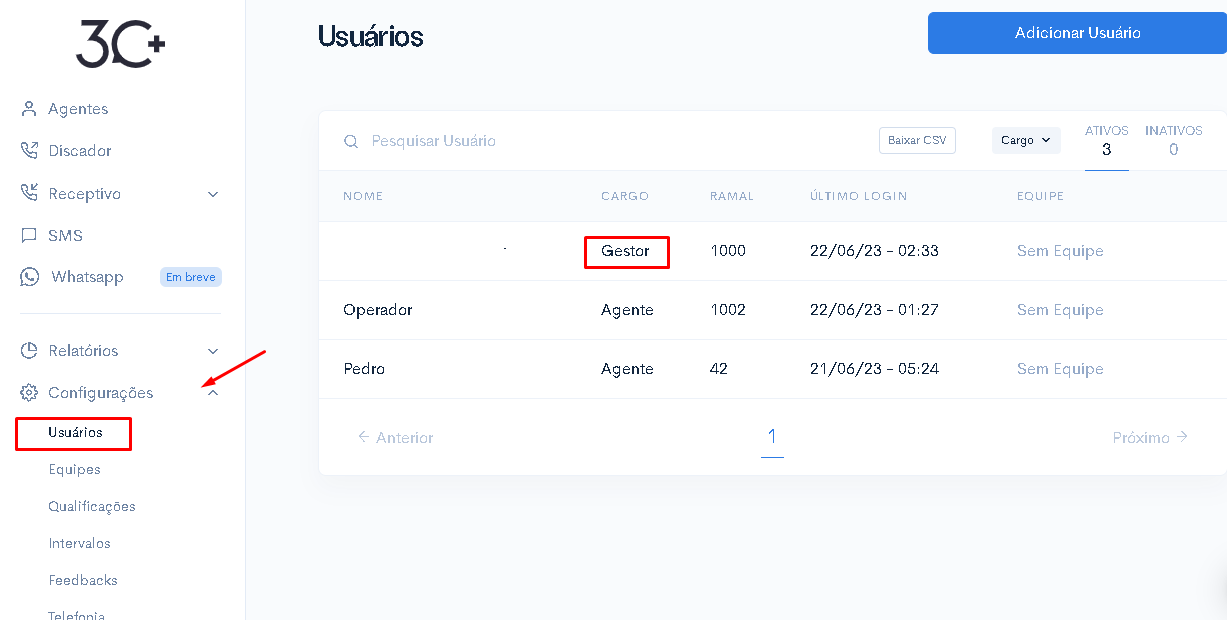
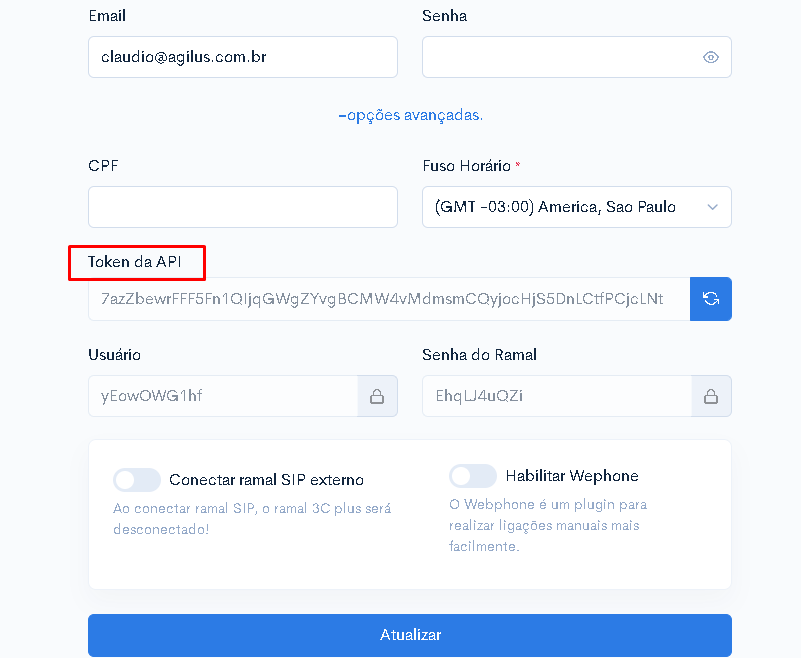
Na Agilus:
CONFIGURAÇÕES (lado esquerdo) > CENTRAL DE INTEGRAÇÕES > PARÂMETROS DE CONSULTA. Identifique na lista de integrações a opção 3C PLUS, caso já não apareça pode ser incluído manualmente.
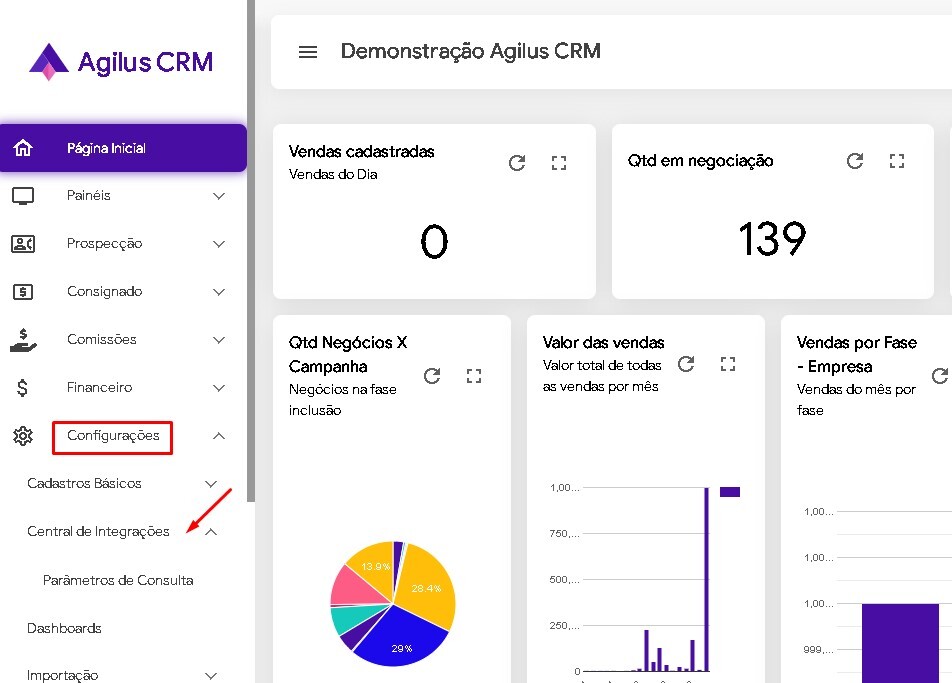
Clique no símbolo de edição para adicionarmos os dados de integração.
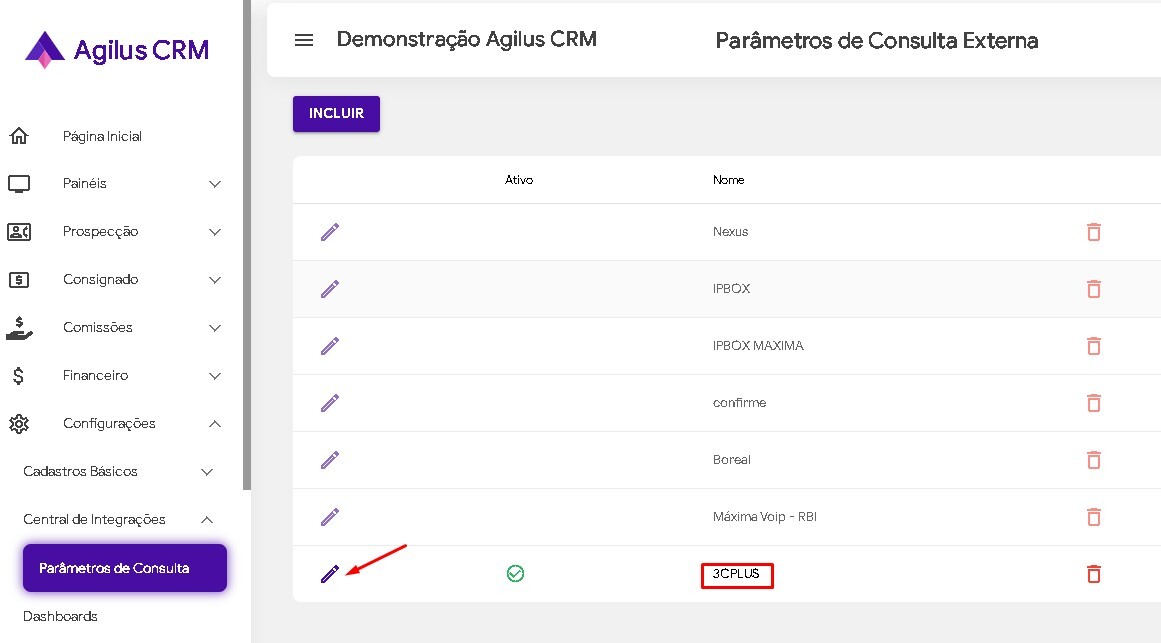
Aqui temos 4 campos obrigatórios que precisamos preencher.
-
Host: link padrão que conecta os dois sistemas > https://3cplusconnector.agiluscrm.com.br
-
Servidor: seu link de acesso a 3C, a URL que consta na barra do seu navegador. Ex: https://SUA EMPRESA.3c.plus.com
-
Token: lembra do código que copiamos do usuário de gestor no discador? É aqui onde vamos inserir.
-
URL de integração: um novo código será gerado, esse será seu link de integração das CAMPANHAS entre os 2 sistemas. Salve essa informação pois ele é criado exclusivamente para a sua empresa e será utilizado sempre que precisar criar uma nova campanha.
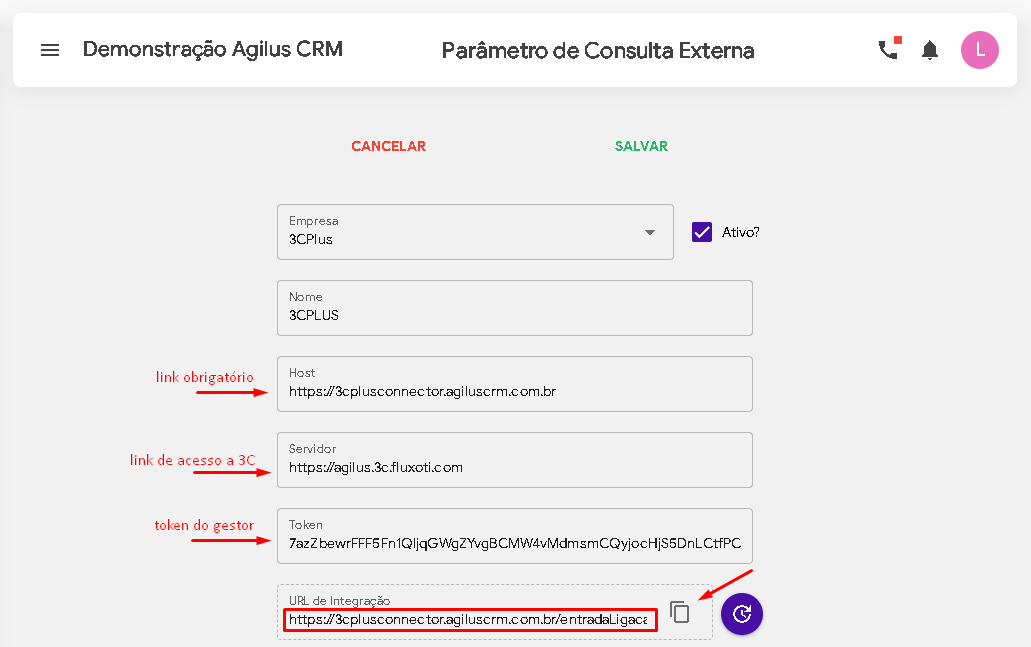
Salve as informações. Agora sua integração está ativa.
CONFIGURANDO SUA CAMPANHA
As campanhas devem ser criadas dentro do discador, seguindo o padrão pedido de NOME DA CAMPANHA, HORÁRIO DE INÍCIO/ TÉRMINO, etc. Aqui o que irá mudar é que será preciso inserir a URL de Integração que geramos anteriormente na Agilus.
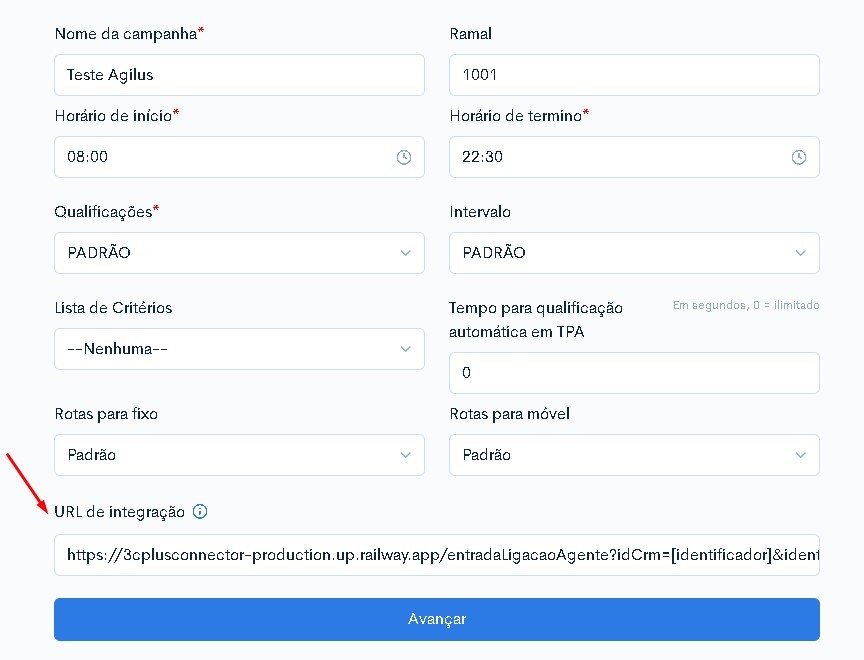
Com os agentes adicionados e a campanha configurada, agora iremos enviar um mailing já criado no CRM para iniciar as ligações.
ENVIANDO SEU MAILING
No CRM, selecione a opção DISTRIBUIÇÃO (lado esquerdo) > GERAÇÃO DE MAILING PARA O DISCADOR
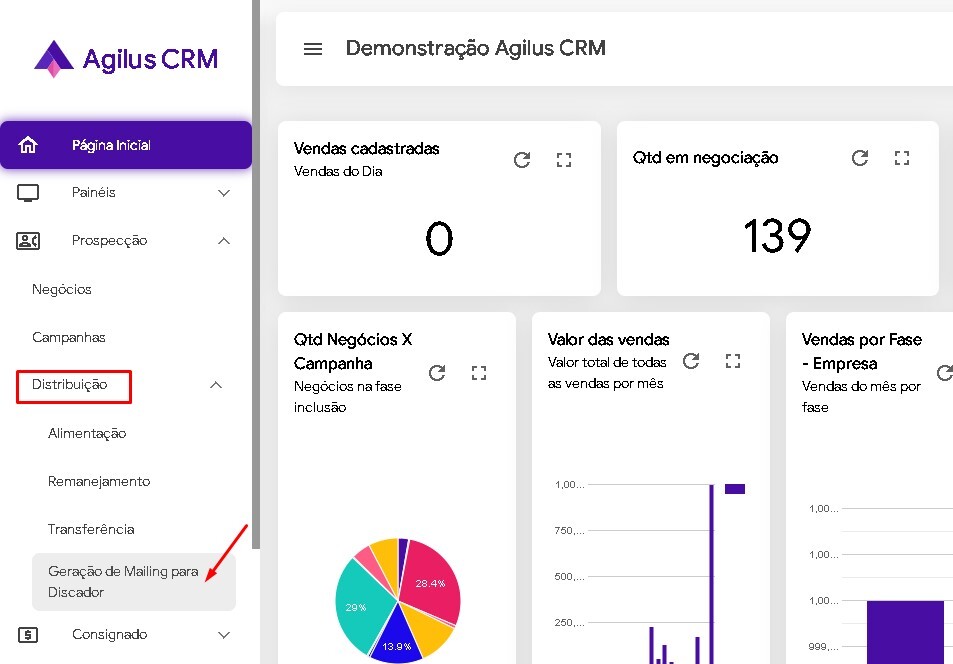
Qual campanha de origem?
Selecione a base que deseja ser enviada da Agilus para o discador.
Operadores
Selecione a opção INDIFERENTE.
Quais filtros deseja aplicar?
Caso queira adicionar alguma filtragem.
Clique em BUSCAR para que o sistema puxe as campanhas ativas na 3C Plus.
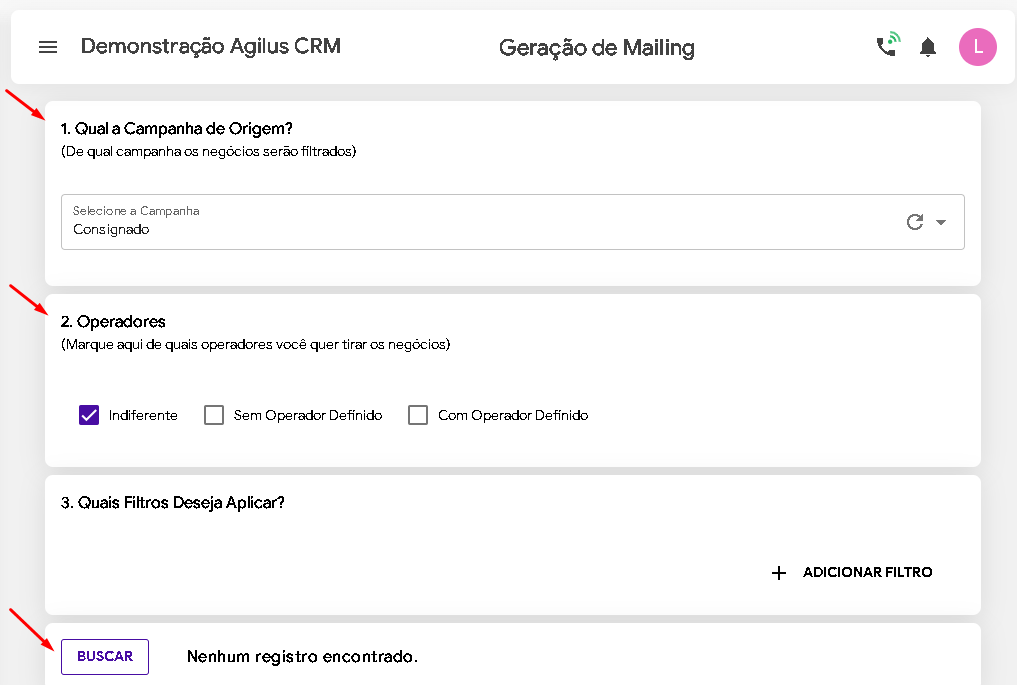
As campanhas configuradas corretamente no discador com a URL DE INTEGRAÇÃO irão aparecer nessa lista. Selecione e em seguida clique em EFETIVAR para fazer o envio.
Obs: caso a sua campanha não apareça na lista mostrada acima, acesse o menu CAMPANHAS do lado esquerdo > procure a campanha que deseja criar o mailing > selecione o ícone de LÁPIS para EDITAR > descendo a página você encontrará a opção DISCADOR. Salva as informações e faça normalmente o processo de criação de mailing no Agilus
FAZENDO SUA PRIMEIRA LIGAÇÃO
Agora que já temos tudo configurado, podemos seguir a tela do operador vendo como será o dia a dia para trabalhar com os sistemas integrados. O agente sempre estará com as duas telas abertas, 3C Plus e Agilus, depois de logado, assim que a primeira ligação cair veremos todas as informações do cliente dentro do CRM.
Na 3C:
com o usuário de operador já criado no discador, insira RAMAL e SENHA para fazer o login. Em seguida, o operador irá escolher a campanha para dar início às ligações.
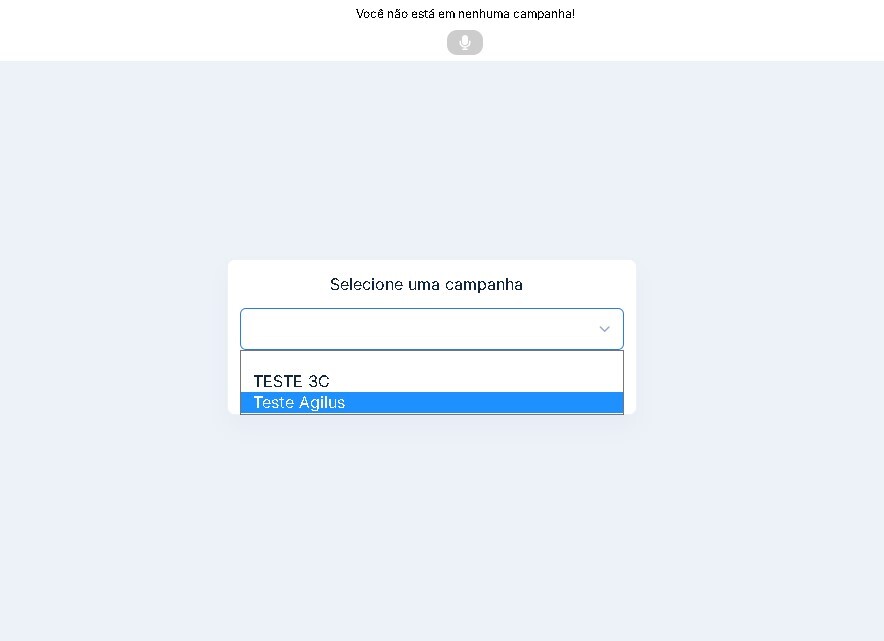
Na Agilus:
de qualquer área do sistema, selecione o ícone de TELEFONE no canto superior direito da tela e marque a opção LOGIN > insira a mesma informação de login utilizada para logar no discador > CONECTAR
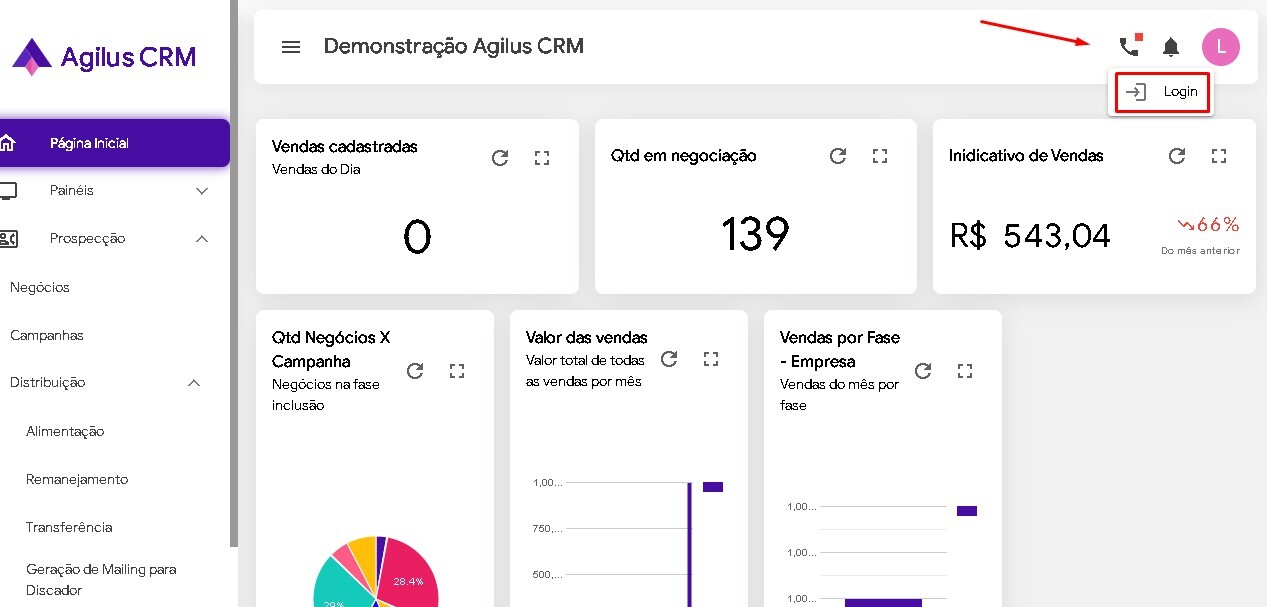
Obs: o identificador do usuário deve ser inserido dessa forma:
Nº de Ramal:senha (sempre com o login da 3C do operador)
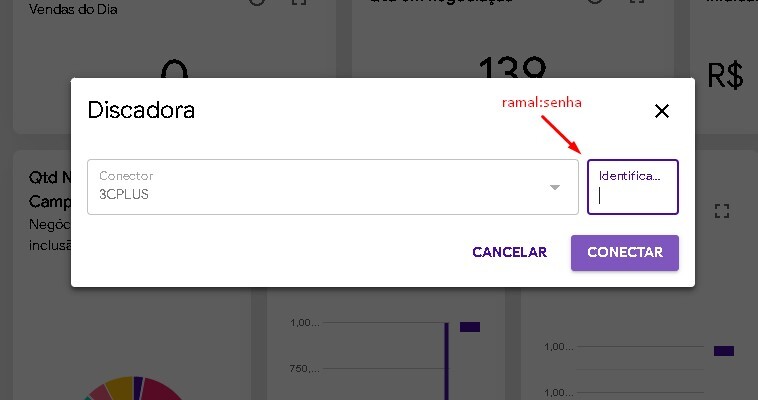
Agora o operador já se encontra AGUARDANDO UMA LIGAÇÃO em ambos os sistemas. Clicando novamente no ícone é possível deslogar ou pausar a discadora, dando intervalo nas ligações.
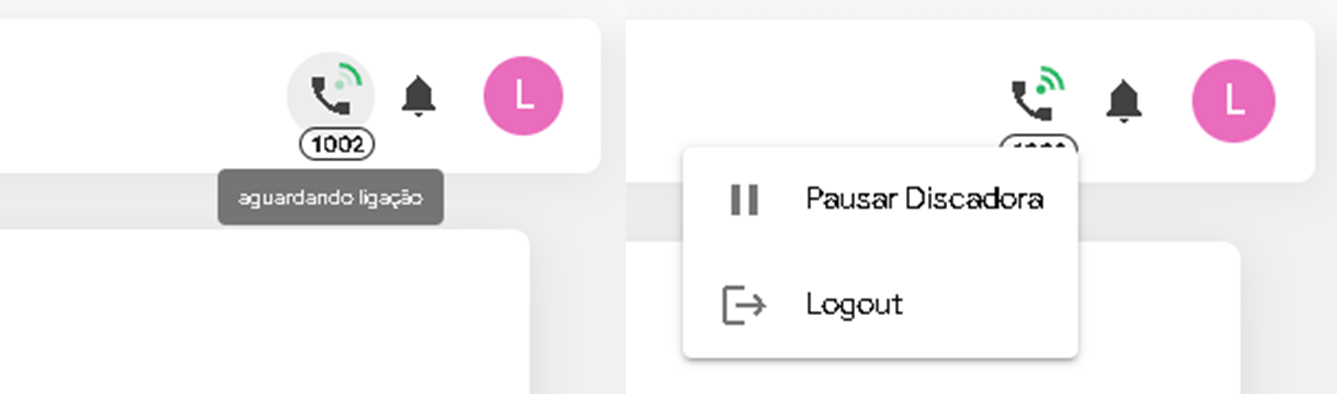
Assim que a primeira ligação cair não será necessário trocar de tela, as informações apareceram de forma automática dentro da Agilus. Depois da negociação o operador pode qualificar dentro do CRM na opção STATUS DE TELEFONE, que aparece ao lado do número que foi discado, e assim ficará livre para receber o próximo atendimento.
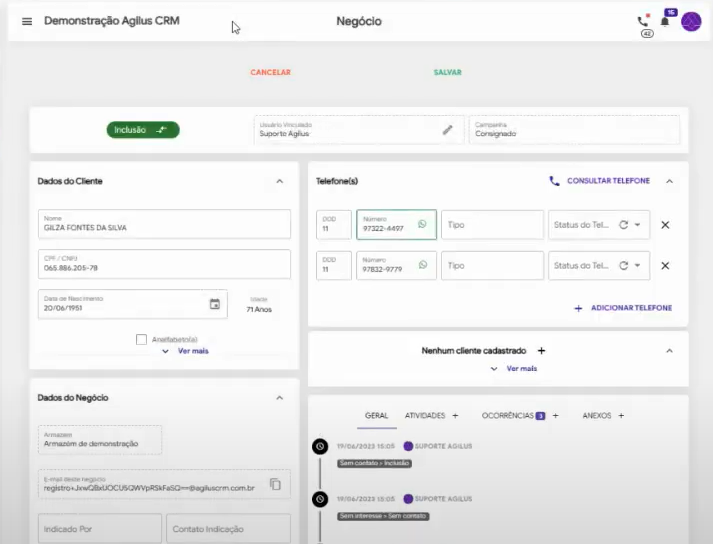
Checklist
-
É necessário ativar a integração dentro da Agilus utilizando os dados do GESTOR da 3C Plus.
-
Não é preciso configurar cada operador, somente logar nos 2 sistemas utilizando o login 3C.
-
A URL DE INTEGRAÇÃO é gerada pelo CRM e deve ser inserida em todas as campanhas.
-
A tabulação utilizada pelo operador vai ter somente a opção de VÁLIDO ou INVÁLIDO, não precisando qualificar novamente no discador.
-
Não é necessário clicar em ABRIR INTEGRAÇÃO.